一、场景
有 N 台内网工控机, 需要安装环境,发布程序,测试,调试 等等(暂不考虑部署k8s)。由于是内网, 最好的连接方式就是本机电脑和工控机组成一个局域网进行通信。然而每台电脑的ip地址又不一致(不在同网段),导致每次连接不同的工控机都需要修改本机的ip地址, 网关等信息, 很是麻烦, 于是就编写了一个简单的修改ip地址的脚本, 记录一下, 方便以后使用。
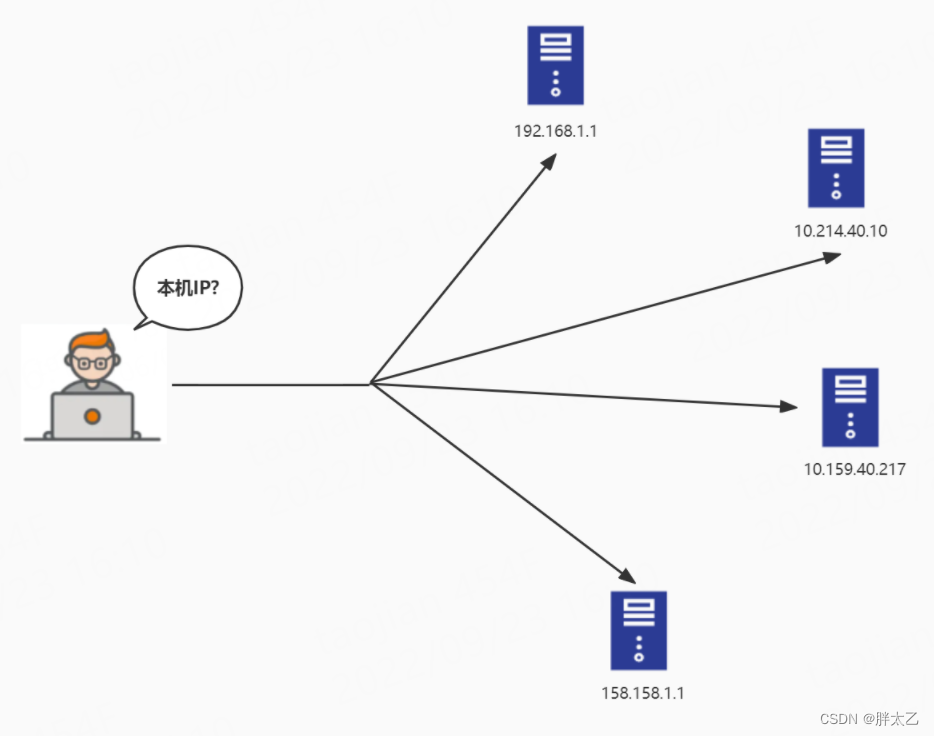
二、netsh 命令
netsh (Network Shell) 是一个windows系统本身提供的功能强大的网络配置命令行工具,允许从本地或远程显示或修改当前正在运行的计算机的网络配置。详细介绍请看官方:Netsh 命令语法、上下文和格式设置 | Microsoft Learn
1、新建一个以 **.bat **结尾的文本文件。
2、右键编辑 **.bat **文件,输入下面的命令,另存为编码格式为 “ANSI”
netsh interface ip set address name="以太网 2" source=static addr=158.158.1.11 mask=255.255.255.0 gateway=158.158.1.11


指令备注ip set address设置ip地址name“以太网 2” 是本地电脑的网络名(需要根据自己网络名称来修改)source=static静态IP地址addr需要设置的ip地址mask需要设置的子网掩码gateway需要设置
当 bat 文件建好之后, 右键管理员

三、批量设置IP地址
上述方法已经可以快速设置本地电脑的IP地址了, 但是我发现来回切换IP地址也是一件很麻烦的事情, 有没有什么办法可以一次设置, 永久使用的方式呢?

答案是肯定的,请看下面的代码脚本:
@echo off
set NetName="以太网"
echo 自动获取IP。。。。。。。
netsh interface ipv4 set address name=%NetName% source=dhcp
netsh interface ipv4 set dns name=%NetName% source=dhcp
echo 自动获取IP成功。。。。。。。
echo 倒计时后开始添加网络。。。。。。。
TIMEOUT /T 5 /NOBREAK
netsh interface ipv4 add address name=%NetName% addr=158.158.1.11 mask=255.255.255.0 gateway=158.158.1.1
netsh interface ipv4 add address name=%NetName% addr=192.168.1.139 mask=255.255.255.0 gateway=192.168.1.139
netsh interface ipv4 add address name=%NetName% addr=192.168.0.139 mask=255.255.255.0 gateway=192.168.0.139
netsh interface ipv4 add address name=%NetName% addr=10.159.40.219 mask=255.255.255.0 gateway=10.159.40.219
echo ********网络添加成功********
@echo on
pause
简单介绍使用方法:
①: 'set NetName="以太网"' 中的 “以太网” 代表的是本地机器的网络适配器名称
②:'netsh interface ipv4 add address name=%NetName% addr=158.158.1.11 mask=255.255.255.0 gateway=158.158.1.1' 和方式一一样, 只是有些指令不一样而已(有多个ip就增加多行)。
只需要修改上述两处的对应文本即可。我们看下执行效果。我么可以看到,在网络设置中的“高级” 选项中,我们批量设置的ip地址都在里面。这样就完美的解决了重复切换IP地址的工作了。

版权归原作者 胖太乙 所有, 如有侵权,请联系我们删除。